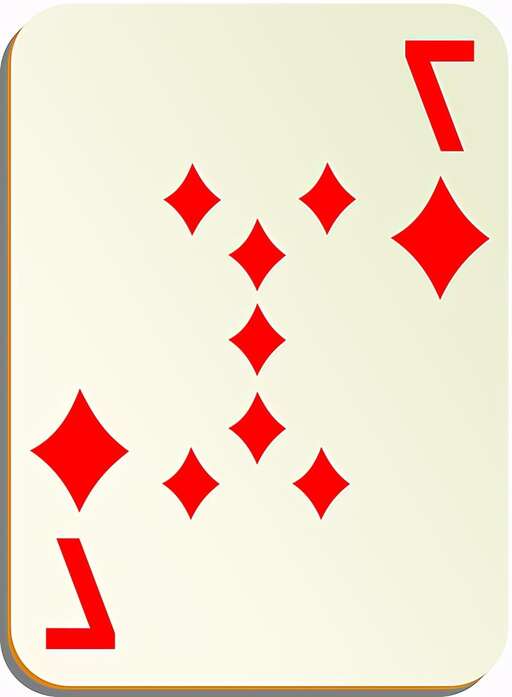CDR排版常用有效的快捷鍵都有那些?
主界面 運行 Visual Basic 應用程序的編輯器 【Alt】+【F11】 啟動「這是什么?」幫助 【Shift】+【F1】 回復到上一個動作 【Ctrl】+【Z】 回復到上一個動作 【Alt】+【BackSpace】 復制選取的物件并置于「剪貼簿」中 【Ctrl】+【C】 復制選取的物件并置于「剪貼簿」中 【Ctrl】+【INS】 將指定的屬性從另一個物件復制至選取的物件 【Ctrl】+【Shift】+【A】 剪下選取的物件并置于「剪貼簿」中 【Ctrl】+【X】 剪下選取的物件并置于「剪貼簿」中 【Shift】+【DEL】 刪除選取的物件 【DEL】 將「剪貼簿」的內容貼到圖文件內 【Ctrl】+【V】 將「剪貼簿」的內容貼到圖文件內 【Shift】+【INS】 再制選取的物件并以指定的距離偏移 【Ctrl】+【D】 重復上一個動作 【Ctrl】+【R】 回復到上一個復原的動作 【Ctrl】+【Shift】+【Z】 打開「大小泊塢窗口」 【Alt】+【F10】 打開「縮放與鏡像泊塢窗口」 【Alt】+【F9】 打開「位置泊塢窗口」 【Alt】+【F7】 打開「旋轉泊塢窗口」 【Alt】+【F8】 包含指定線性度量線屬性的功能 【Alt】+【F2】 啟動「屬性列」并跳到第一個可加上標簽的項目 【Ctrl】+【ENTER】 打開「符號泊塢窗口」 【Ctrl】+【F11】 垂直對齊選取物件的中心 【C】 水平對齊選取物件的中心 【E】 將選取物件向上對齊 【T】 將選取物件向下對齊 【B】 將選取物件向右對齊 【R】 將選取物件向左對齊 【L】 對齊選取物件的中心至頁 【P】 將物件貼齊格點 (切換式) 【Ctrl】+【Y】 繪制對稱式多邊形;按兩下即可打開「選項」對話框的「工具箱」標簽 【Y】 繪制一組矩形;按兩下即可打開「選項」對話框的「工具箱」標簽 【D】 為物件新增填色;在物件上按一下并拖動即可應用漸變填色 【G】 將物件轉換成網狀填色物件 【M】 繪制矩形;按兩下這個工具便可建立頁面框架 【F6】 繪制螺旋紋;按兩下即可打開「選項」對話框的「工具箱」標簽 【A】 繪制橢圓形及圓形;按兩下這個工具即可打開「選項」對話框的「工具箱」標簽 【F7】 新增文字;按一下頁面即可加入美工文字;按一下并拖動即可加入段落文字 【F8】 擦拭一個圖形的部份區域,或將一個物件分為兩個封閉的路徑 【X】 在目前工具及「挑選」工具間切換 【空格】 繪制曲線,并對筆觸應用預設效果、筆刷、噴灑、書寫式或壓力感應效果 【I】 選取最近使用的「曲線」工具 【F5】 編輯物件的節點;按兩下工具在所選取物件上選取全部節點 【F10】 將選取的物件放置到最后面 【Shift】+【PageDown】 將選取的物件放置到最前面 【Shift】+【PageUp】 將選取的物件在物件的堆疊順序中向后移動一個位置 【Ctrl】+【PageDown】 將選取的物件在物件的堆疊順序中向前移動一個位置 【Ctrl】+【PageUp】 選取整個圖文件 【Ctrl】+【A】 打散選取的物件 【Ctrl】+【K】 解散選取物件或物件群組所組成的群組 【Ctrl】+【U】 將選取的物件組成群組 【Ctrl】+【G】 將選取的物件轉換成曲線;「轉換成曲線」可提供更多更有彈性的編輯功能 【Ctrl】+【Q】 將外框轉換成物件 【Ctrl】+【Shift】+【Q】 組合選取的物件 【Ctrl】+【L】 打開「拼字檢查器」;檢查選取文字的拼字是否正確 【Ctrl】+【F12】 依據目前選取區域或工具顯示物件或工具屬性 【Alt】+【ENTER】 將標準填色應用至物件 【Shift】+【F11】 將漸層填色應用至物件 【F11】 打開「外框筆」對話框 【F12】 打開「外框色」對話框 【Shift】+【F12】 以大幅微調的設定值將物件向上微調 【Shift】+【↑】 將物件向上微調 【↑】 以大幅微調的設定值將物件向下大幅微調 【Shift】+【↓】 將物件向下微調 【↓】 以大幅微調的設定值將物件向右微調 【Shift】+【←】 將物件向右微調 【←】 以大幅微調的設定值將物件向左微調 【Shift】+【→】 將物件向左微調 【→】 儲存作用中繪圖 【Ctrl】+【s】 打開一個現有的繪圖文件 【Ctrl】+【O】 打印作用中圖文件 【Ctrl】+【P】 將文字或物件以另一種格式輸出 【Ctrl】+【E】 輸入文字或物件 【Ctrl】+【I】 建立一個新的繪圖文件 【Ctrl】+【N】 打開「編輯文字」對話框 【Ctrl】+【Shift】+【T】 將文字變更為垂直 (切換) 【Ctrl】+【.】 變更文字為水平方向 【Ctrl】+【,】 設定文字屬性的格式 【Ctrl】+【T】 新增/刪除文字物件的項目符號 (切換式) 【Ctrl】+【M】 將美工文字轉換成段落文字,或將段落文字轉換為美工文字 【Ctrl】+【F8】 將文字對齊基準線 【Alt】+【F12】 重繪繪圖窗口 【Ctrl】+【w】 在最后兩個使用的檢視品質間互相切換 【Shift】+【F9】 以全屏幕預覽的方式顯示圖文件 【F9】 執行顯示比例動作然后返回前一個工具 【F2】 打開「檢視管理員泊塢窗口」
【Ctrl】+【F2】 按下并拖動這個工具便可平移繪圖 【H】 縮小繪圖的顯示比例 【F3】 顯示繪圖中的全部物件 【F4】 僅放大顯示選取物件的比例 【Shift】+【F2】 顯示整個可打印頁面 【Shift】+【F4】 將繪圖向上平移 【Alt】+【↑】 將繪圖向下平移 【Alt】+【↓】 將繪圖向右平移 【Alt】+【←】 將繪圖向左平移 【Alt】+【→】 打開「濾鏡泊塢窗口」 【Alt】+【F3】 打開設定 CorelDRAW 選項的對話框 【Ctrl】+【J】 打開「圖形與文字樣式泊塢窗口」 【Ctrl】+【F5】 到上一頁 【PageUp】 到下一頁 【PageDown】 將字體大小縮減為前一個點數 【Ctrl】+數字鍵盤【2】 將字體大小縮減為「字體大小列表」中的前一個設定 【Ctrl】+數字鍵盤【4】 將字體大小增加為「字體大小列表」中的下一個設定 【Ctrl】+數字鍵盤【6】 將字體大小增加為下一個點數 【Ctrl】+數字鍵盤【8】 變更文字對齊方式為不對齊 【Ctrl】+【N】 變更文字對齊方式為強迫上一行完全對齊 【Ctrl】+【H】 新增/刪除文字物件的首字放大 (切換式) 【Ctrl】+【Shift】+【D】 變更文字對齊方式為完全對齊 【Ctrl】+【J】 變更文字對齊方式為向右對齊 【Ctrl】+【R】 變更文字對齊方式為向左對齊 【Ctrl】+【L】 變更文字對齊方式為置中對齊 【Ctrl】+【E】 變更選取文字的大小寫 【Shift】+【F3】 顯示非打印字符 【Ctrl】+【Shift】+【C】 將文字的脫字號 (^) 移至框架終點 【Ctrl】+【END】 將文字的脫字號 (^) 移至框架起點 【Ctrl】+【HOME】 將文字的脫字號 (^) 移至文字起點 【Ctrl】+【PageUp】 將文字的脫字號 (^) 移到文字終點 【Ctrl】+【PageDown】 將文字的脫字號 (^) 向上移一段 【Ctrl】+【↑】 將文字的脫字號 (^) 向上移一個框架 【PageUp】 將文字的脫字號 (^) 向上移一行 【↑】 將文字的脫字號 (^) 向下移一段 【Ctrl】+【↓】 將文字的脫字號 (^) 向下移一個框架 【PageDown】 將文字的脫字號 (^) 向下移一行 【↓】 刪除文字脫字號 (^) 右方單字 【Ctrl】+【DEL】 刪除文字脫字號 (^) 右方字符 【DEL】 選取文字脫字號 (^) 右方單字 【Ctrl】+【Shift】+【←】 選取文字脫字號 (^) 右方字符 【Shift】+【←】 選取文字脫字號 (^) 左方單字 【Ctrl】+【Shift】+【→】 選取文字脫字號 (^) 左方字符 【Shift】+【→】 選取上移一段的文字 【Ctrl】+【Shift】+【↑】 選取上移一個框架的文字 【Shift】+【PageUp】 選取上移一行的文字 【Shift】+【↑】 選取下移一段的文字 【Ctrl】+【Shift】+【↓】 選取下移一個框架的文字 【Shift】+【PageDown】 選取下移一行的文字 【Shift】+【↓】 選取至框架起點文字 【Ctrl】+【Shift】+【HOME】 選取至框架終點文字 【Ctrl】+【Shift】+【END】 選取至文字起點的文字 【Ctrl】+【Shift】+【PageUp】 選取至文字終點的文字 【Ctrl】+【Shift】+【PageDown】 選取至行首文字 【Shift】+【HOME】 選取至行首文字 【Shift】+【END】 將文字的脫字號 (^) 移至行首 【HOME】 將文字的脫字號 (^) 移至行尾 【END】 將文字的脫字號 (^) 向右移一個字 【Ctrl】+【←】 將文字的脫字號 (^) 向右移一個字符 【←】 將文字的脫字號 (^) 向左移一個字 【Ctrl】+【→】 將文字的脫字號 (^) 向左移一個字符 【→】 打開「選項」對話框并選取「文字」選項頁面 【Ctrl】+【F10】 尋找圖文件中指定的文字 【Alt】+【F3】 顯示圖文件中所有樣式的列表 【Ctrl】+【Shift】+【S】 變更文字樣式為粗體 【Ctrl】+【B】 變更文字樣式為有底線 【Ctrl】+【U】 變更全部文字字符為小寫字母 【Ctrl】+【Shift】+【K】 變更文字樣式為斜體 【Ctrl】+【I】 顯示所有可使用或作用中的粗細變化 【Ctrl】+【Shift】+【W】 顯示所有可使用或作用中的字體列表 【Ctrl】+【Shift】+【F】 顯示所有可使用或作用中的 HTML 字體大小列表 【Ctrl】+【Shift】+【H】 將字體大小縮減為前一個點數 【Ctrl】+數字鍵盤【2】 將字體大小縮減為「字體大小列表」中的前一個設定 【Ctrl】+數字鍵盤【4】 將字體大小增加為「字體大小列表」中的下一個設定 【Ctrl】+數字鍵盤【6】 將字體大小增加為下一個點數 【Ctrl】+數字鍵盤【8】 顯示所有可使用或作用中的字體大小列表 【Ctrl】+【Shift】+【P】